У Вас есть видеорегистратор для работы с аналоговыми видеокамерами и Вы хотите использовать его для видеонаблюдения через Интернет, но не получается настроить? Попытаюсь в этой статье подробно описать настройку на примере видеорегистратора Samsung SHR-2040. Так-как в большинстве случаев домашнее подключение к сети Интернет осуществляется с динамическим IP-адресом, то я буду рассматривать именно такое подключение, тем более, что подключение видеорегистратора к Интернет со статичным IP-адресом обычно не представляет сложностей.
Принцип работы большинства видеорегистраторов, использующих для работы аналоговые камеры наблюдения, идентичен, соответственно и процедура подключения большинства регистраторов похожа, хотя некоторые элементы, такие как пункты меню и названия настроек, могут отличаться. Также как и программное обеспечение, требуемое для подключения. Настройки роутеров также очень похожи, в моем случае это Netgear WNR2200.
Всего существует 3 варианта подключения данного регистратора к интернету. Первый - со статическим IP адресом. Рассматривать этот вариант не будем, т.к. выделение статического IP стоит денег, а процедура подключения довольно простая. Второй вариант - с динамическим IP адресом. Это самый распространенный вариант на настоящее время, его я и буду рассматривать. Ну и последний вариант - через ADSL модем. Упомяну про отличия со вторым вариантом. Если Вы делали что-либо до того, как прочитать эту инструкцию, советую сбросить все настройки на заводские.
Итак, приступим.
Часть первая. Настройка DDNS.
Из-за того, что в рассматриваемом нами варианте подразумевается динамический IP-адрес, то есть адрес видеорегистратора меняется при каждом нашем подключении к Интернет. Соответственно, надо начинать с решения этой задачи. Зайдем в настройки нашего DVR. По умолчанию логин - “ADMIN”, пароль - “4321”. Выбираем пункт меню“Сеть”-”Настройки протокола передачи”. Открываем пункт “Узлы DDNS”. Видим список тех узлов, с которыми может работать наш регистратор. Можете выбирать любой. Лично я выбрал no-ip. Он бесплатен, прост и удобен. Идем на сайт noip.com. Он на английском, но не пугайтесь - ничего сложного там нет. Наверху страницы нажимаете “Sign up’. Выбираете логин, пароль, вбиваете почту, подтверждаете почту. Адрес хоста можно указать любой, который не занят. Обязательно запомните логин, пароль и этот адрес. Регистрируемся.
www.stroimdom.com.ua/forum/attachment.php?attachmentid=406306&stc=1&d=1420548254
Обязательно проверьте после регистрации, чтобы на странице “Manage hosts” был Ваш адрес. Обычно он вида “<Вашеимя>.ddns.net”. Теперь слева нажимем “Download client”.
www.stroimdom.com.ua/forum/attachment.php?attachmentid=406307&stc=1&d=1420549250
Скачиваем, устанавливаем и открываем. Заходим под своим логином и паролем с сайта. Открываем “Edit hosts” - там должен быть наш адрес, тот же самый. Ставим около него галочку и нажимаем “Save”. “Refresh now”. Если горят все 3 зеленые вопросика - отлично, первый пункт пройден. Если нет, проверьте все еще раз - может быть, ошиблись при вводе данных.
www.stroimdom.com.ua/forum/attachment.php?attachmentid=406308&stc=1&d=1420549250
Часть вторая. Настройка роутера.
Как я уже говорил, я рассматриваю вариант для роутера Netgear. Если у Вас другой, возможны отличия. Открываем браузер и в адресную строку забиваем 192.168.1.1.
www.stroimdom.com.ua/forum/attachment.php?attachmentid=406309&stc=1&d=1420549250
Нажимаем enter, вводим логин и пароль (по умолчанию - “admin”, “password”) и попадаем в настройки маршрутизатора. Нам требуется организовать проброс шести портов на наш регистратор. Это нужно для того, чтобы внешние устройства при подключении к нашему роутеру не задерживались на нем, а проходили к регистратору. Итак, идем в пункт “переадресация/инициализация портов”. Нам нужна переадресация. Нажимем “Добавить собственную службу”.
www.stroimdom.com.ua/forum/attachment.php?attachmentid=406310&stc=1&d=1420549250
Во все поля для портов пишем “554”, IP адрес - 192.168.1.***. Вместо звездочек можете поставить любые 3 цифры, которые не заняты в Вашей сети. Сохраняем. Повторяем эту процедуру для портов “555”,”556”,”557”,”37777”,”37778”, указывая все тот же IP.
www.stroimdom.com.ua/forum/attachment.php?attachmentid=406311&stc=1&d=1420549250
Сохраняемся и готово.
Часть третья. Настройка DVR.
www.stroimdom.com.ua/forum/attachment.php?attachmentid=406313&stc=1&d=1420549250
В настройках регистратора заходим в “Сеть”-”Настройки IP”. Ставим “Статический IP”. ИП-адрес указываем тот, на который делали проброс в предыдущей части (настройка роутера). DNS ставим по умолчанию. На всякий случай, сверьте с указанными в инструкции. Маску подсети ищем в настройках роутера. Пункт ”Статус роутера”. Вход - 192.168.1.1. То есть, адрес нашего роутера. В случае, если у Вас ADSL подключение, то вместо “Статический IP”, ставите “ADSL”, и заполняете строки “Id пользователя” и “пароль” данными, выданными Вам Вашим провайдером. Теперь переходим в “Сеть”-”Настройка протокола передачи”. Protocol type - TCP, Узел DDNS - no-ip.com. В имя узла вбиваем адрес, полученный в первой главе, дальше логин и пароль от туда же. Все, готово. На всякий случай, перезагружаем регистратор.
www.stroimdom.com.ua/forum/attachment.php?attachmentid=406314&stc=1&d=1420549250
Часть четвертая. Настройка компьютера для просмотра.
Скачиваем программу Samsung NET-i viewer. Устанавливаем, запускаем. По умолчанию данные для входа - “admin” и “4321”. В разделе “tools” открываем “setup tool”.
www.stroimdom.com.ua/forum/attachment.php?attachmentid=406315&stc=1&d=1420549250
Нажимаем добавить устройство (Камера с зеленым плюсиком).
www.stroimdom.com.ua/forum/attachment.php?attachmentid=406316&stc=1&d=1420549250
“Adress type” меняем на “URL”. Вбиваем туда адрес нашего DDNS из первой главы. “Device port” - 554, ID и пароль берем от Вашего регистратора. Те, с которыми Вы в меню попадаете. По умолчанию - “ADMIN” и “4321”.
www.stroimdom.com.ua/forum/attachment.php?attachmentid=406317&stc=1&d=1420549250
Нажимаем “регистрация” и наблюдаем ошибку - неверный MAC адрес.
www.stroimdom.com.ua/forum/attachment.php?attachmentid=406318&stc=1&d=1420549250
Его можно посмотреть в настройках регистратора в пункте “Система”-”Системные настройки”. Он имеет вид **.**.**.**.**.**. Вбиваем его в нашу программу, нажимаем “регистрация”.
www.stroimdom.com.ua/forum/attachment.php?attachmentid=406319&stc=1&d=1420549250
Если ничего не произошло - все в порядке, закройте крестиком это окно и посмотрите в саму программу. Слева должна была появится наша камера.
www.stroimdom.com.ua/forum/attachment.php?attachmentid=406320&stc=1&d=1420549250
Ну, собственно, все. Можете еще настроить саму программа просмотра, сколько камер отображать, какие, в каком размере и т.д.
Если остались какие-либо вопросы, можете обращаться на vitakomov@gmail.com